حل مساحة التخزين في الايفون ممتلئة
يمكنك بسرعة وبكل سهولة حل مشكلة عدم إمكانية تشغيل الايفون بسبب مساحة الايفون ممتلئة، والرجوع إلى استخدام الايفون مرة أخرى بشكل طبيعي بدون حذف اي بيانات. تجربة الآن!
حاليًا في 2025، تأتي أجهزة iPhone بسعات تخزين متنوعة، وهي 64GB و128GB و256GB و512GB و1TB، لكن معظم المستخدمين يختارون سعات التخزين 64GB أو 128GB أو 256GB. إذا كنت تستخدم هاتفك فقط لإجراء المكالمات وإرسال الرسائل ومتابعة وسائل التواصل الاجتماعي مثل WhatsApp وInstagram، فإن سعة التخزين 64GB تكفي. ولكن إذا كنت تلتقط الصور بشكل متكرر، تسجل الفيديوهات، تحمل الأفلام، أو تلعب الألعاب، فقد تكون سعة التخزين 64GB أو 128GB غير كافية، وقد يتعذر على الايفون التشغيلُ بسبب نقص مساحة التخزين.
لحل مشكلة مساحة التخزين في الايفون ممتلئة، ستقدم هذه المقالة 6 نصائح لتفريغ مساحة الايفون، بالإضافة إلى 3 طرق لحل مشكلة عدم القدرة على تشغيل الايفون بسبب نقص المساحة.
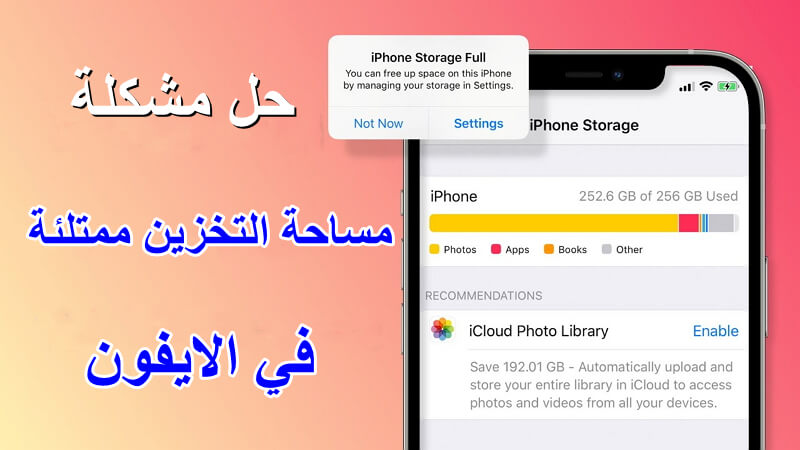
لماذا مساحة تخزين الايفون ممتلئة
مساحة التخزين في الايفون ممتلئة غالبًا ما يكون بسبب حفظ الصور أو الفيديوهات في نسخها الأصلية وعالية الدقة، تنزيل العديد من التطبيقات، عدم تنظيف ذاكرة التخزين المؤقت للتطبيقات، أو تحديث نظام iOS.
للتعرف على المحتوى الذي يشغل مساحة التخزين في الايفون وما إذا كانت هذه الملفات ضرورية حقًا، يمكنك الانتقال إلى إعدادات مساحة التخزين في الايفون للاطلاع على التفاصيل:
الخطوة 1: من الإعدادات > عام > مساحة تخزين iPhone.
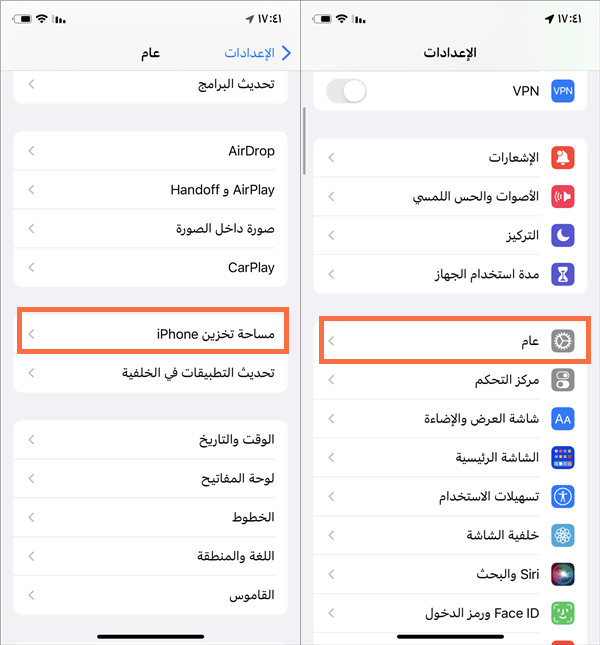
الخطوة 2: في الجزء العلوي، سترى شريطًا اشبه برسم بياني، يوضح مقدار المساحة المتبقية لديك، كما يوضح المساحة المستهلكة، وما الذي يشغلها. عادةً ما تكون أكبر مساحة مستهلكة في الجهاز يتم الاستحواذ عليها من قبل الصور والتطبيقات، لكن هذا يعتمد على اهتمامات المستخدم والاستخدام اليومي.
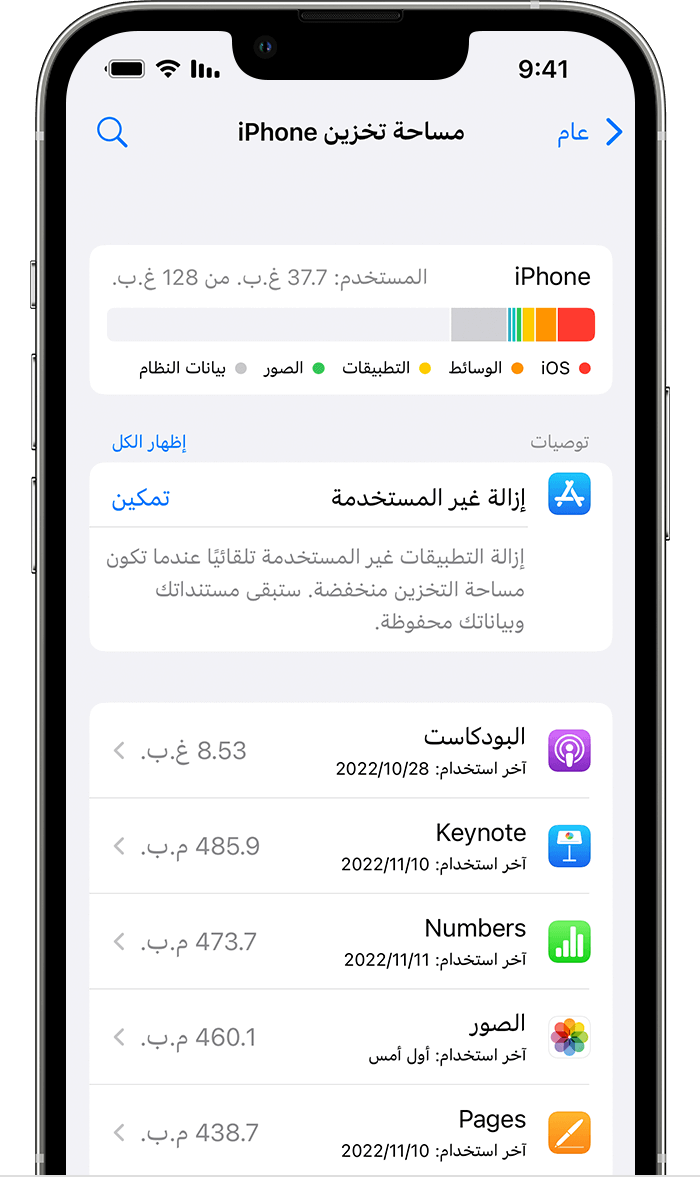
الخطوة 3: يوجد بالأسفل قائمة تضم كل التطبيقات مرتبة حسب المساحة التي تشغلها. يمكنك النقر فوق كل تطبيق لمعرفة حجم هذه المساحة التي يمثلها التطبيق نفسه، ومقدار ما يمثله من مستندات وبيانات التطبيق.
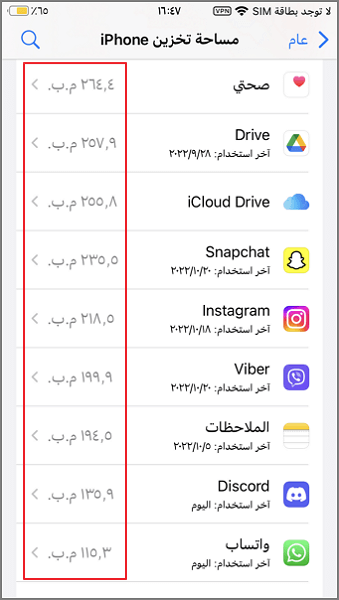
حسب استخدامك اليومي لجهاز الايفون، قد يكون لديك تطبيق صور يشغل مساحة ضخمة، مليء بالصور ومقاطع الفيديو. أو قد تكون الألعاب وتطبيقات الشبكات الاجتماعية هي التي تستحوذ وتشغيل أكبر مساحة تخزين. هذه الأمور سوف توضح لماذا مساحة الايفون ممتلئة.
كيف افضي مساحة الايفون
من المحتمل أن يكون هناك الكثير من الملفات غير الضرورية على جهاز الايفون الخاص بك. في الواقع هذا يعني أنه يمكنك إفراغ جزء كبير من المساحة بدون حذف الأشياء التي تريد الاحتفاظ بها والملفات الضرورية، حيث يمكنك الاستفادة من حالة وجود الملفات غير المهمة لتوفير المساحة للملفات التي تحتاج إليها.
فيما يلي 6 نصائح لتنظيف مساحة الايفون:
01 حذف التطبيقات غير الضرورية
ماذا يعني التطبيقات غير الأساسية أو غير الضرورية على جهاز الايفون؟ هي تلك التي بالكاد تستخدمها. بالتالي عدم وجود هذا النوع من التطبيقات لن يؤثر في استخدامك اليومي.
في الواقع بعد حذف البرامج والالعاب التي لا تحتاج إليها لن تشعر بغيابهم من مساحة الايفون، فقط سوف تشعر بالحرية بحصولك على مساحة جديدة فارغة يمكنك استخدامها في تخزين ما هو مهم.
الخطوة 1: من الإعدادات > عام > “مساحة تخزين iPhone".
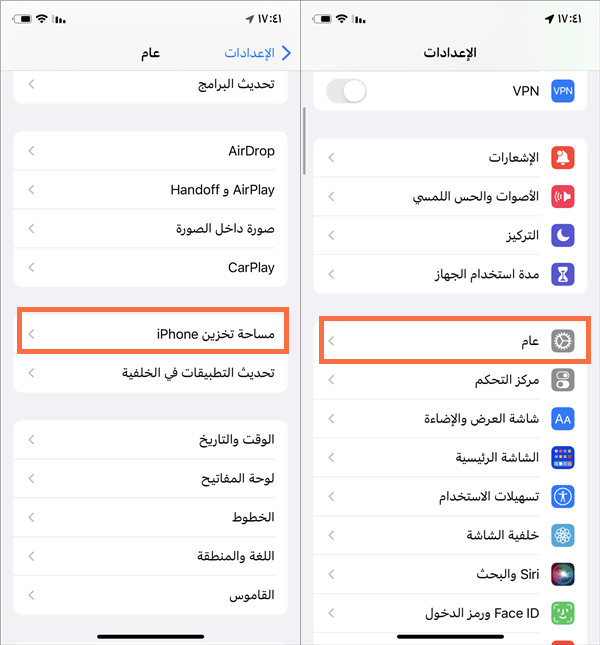
الخطوة 2: انتظر حتى يتم تحميل التطبيقات أسفل الرسم البياني الذي يوضح لك مقدار مساحة التخزين المتبقية لديك. بمجرد القيام بذلك، سيتم سرد التطبيقات من الأكبر إلى الأصغر من حيث الحجم.
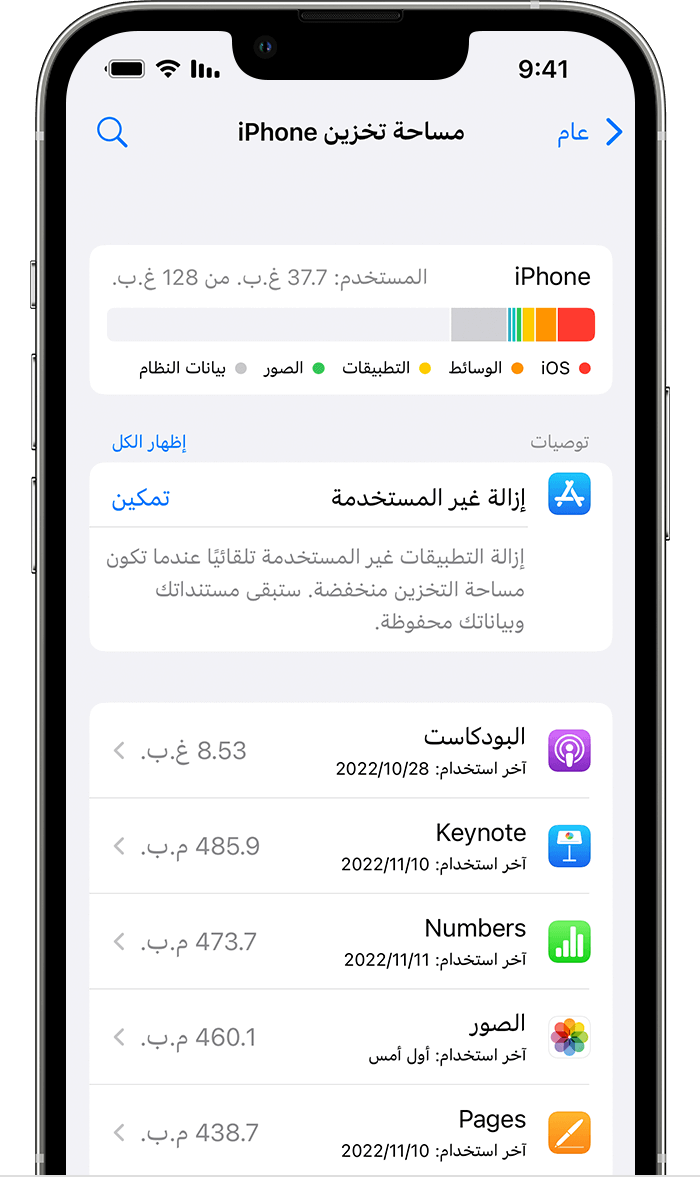
الخطوة 3: اختر ما إذا كنت تريد "حذف التطبيق “وكل البيانات أو "‘إزالة التطبيق" فقط من الايفون مؤقتًا مع الاحتفاظ ببيانات التطبيق مثل الاعدادات وغيرها من بيانات تخصيص استخدام التطبيق.
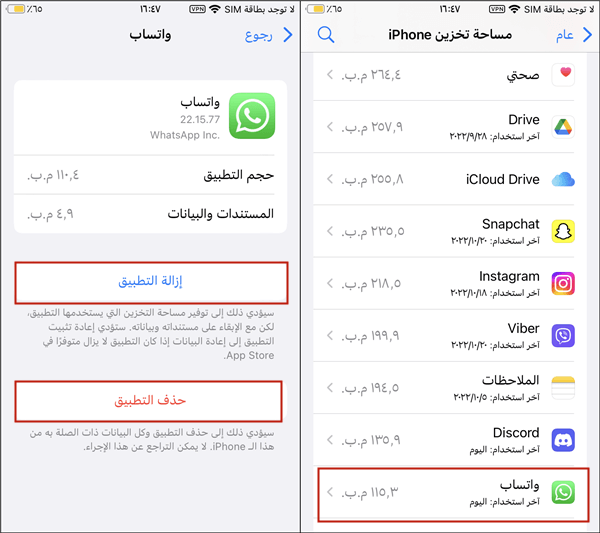
نصيحة: الفرق بين إزالة التطبيق وإلغاء تثبيته
- إزالة التطبيق: يزيل التطبيق من هاتفك، ولكن يترك جميع بيانات التطبيق مثل ملفات الاعدادات والتخصيص الي غير ذلك. إذا أعدت تثبيت هذا التطبيق مرة أخري في أي وقت لاحقاً، فستظل البيانات موجودة ويمكنك الاستمرار في استخدامها بنفس الاعدادات القديمة. هذه الخطوة تساهم بشكل مباشر في حل مشكلة مساحة التخزين غير كافية للايفون، إذا لديك الكثير من التطبيقات التي لا تستخدمها.
- حذف التطبيق: يحذف التطبيق وجميع البيانات التي تم تخزينها. يعد هذا اختيارًا جيدًا إذا كانت بيانات التطبيق أكبر بكثير من مساحة التطبيق نفسه، لذلك فإن حذف التطبيق فقط غير مفيد - مثل Spotify، إذا قمت بتحميل الكثير من الموسيقى، أو تطبيق الموسيقى نفسه على الايفون في حالة تخزين الكثير من الملفات.
02 حذف أو تحسين الصور في الايفون
إذا قمت بالفعل بفحص الصور التي تم تخزينها على جهازك كما وضحنا في الخطوات أعلاه. بالتأكيد الان لديك معرفة واضحة حول نوعية الملفات التي تستهلك مساحة كبيرة من الايفون (ربما الصور) بالتالي حذف أو تحسين تخزين الصور على الجهاز قد يوفر الكثير من المساحة:
- الصور المكررة، مثل تلك التي قمت بتحميلها أكثر من مرة.
- الصور المكتوب عليها، الملاحظات، قوائم المهام، والأشياء المشابه التي تحتفظ بها في الغالب بشكل مؤقت.
- تصوير الشاشة "سكرين شوت" التي لم تعد بحاجة إليها.
- الفيديوهات الكبيرة التي لا تحتاج إليها.
يمكنك تصفح مخزن الصور في جهازك والتخلص من هذه الصور ومقاطع الفيديو بشكل يدوي أو حذف الصور المكررة على الايفون على iOS 16 والأعلى.
03 حذف سجل التصفح
إذا كنت تستخدم الايفون في تصفح الانترنت عبر متصفح سفاري أو جوجل كروم، فقد يكون هناك الكثير من الملفات التي تم تخزينها في ذاكرة التخزين المؤقت والبيانات الأخرى التي لا ضرورة من وجودها. ستكتشف لاحقاً حجم المساحة التي يمكنك الحصول عليها بمجرد مسح ذاكرة التخزين المؤقت للمتصفح.
إليك كيفية مسح ذاكرة التخزين المؤقت في متصفح سفاري:
- اذهب للإعدادات.
- من التطبيقات ستعثر على متصفح سفاري.
- اختر مسح السجل وبيانات الموقع.
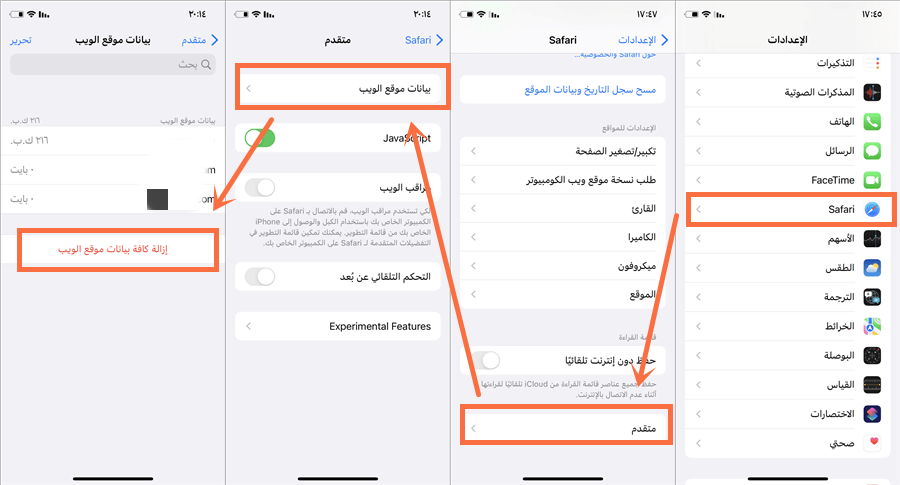
إذا كنت تستخدم متصفح جوجل كروم، فاتبع هذه الخطوات لمسح ذاكرة التخزين المؤقت:
- افتح قوقل كروم على جهاز الايفون الخاص بك.
- انقر فوق خيارات> إعدادات.
- قم بالتمرير لأسفل وانقر فوق الخصوصية.
- انقر فوق مسح بيانات التصفح.
- اختر بيانات التصفح التي تريد مسحها (سجل التصفح، ملفات تعريف الارتباط، الصور، الملفات المخزنة مؤقتًا) ثم انقر فوق محو بيانات التصفح.
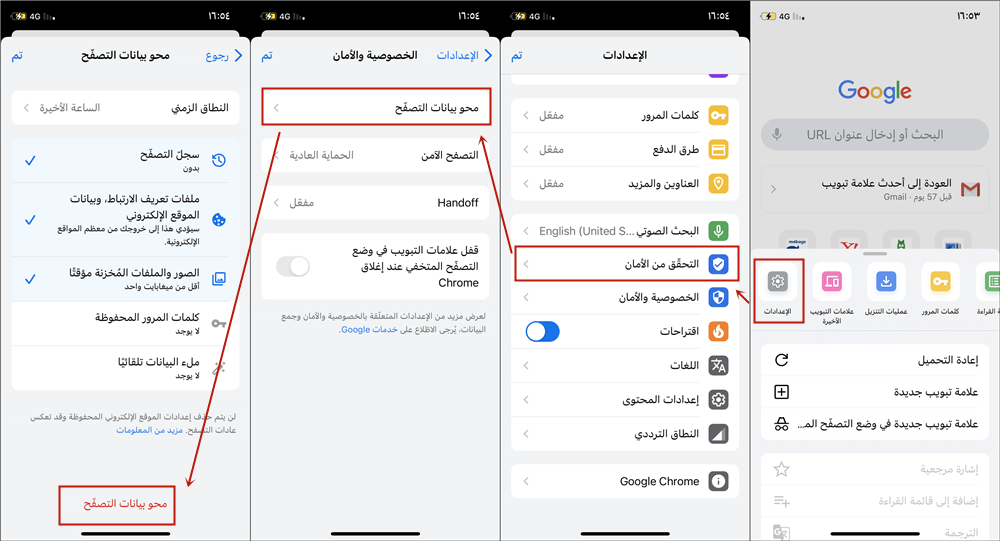
يمكنك قضاء بعض الوقت ضمن هذه الخيارات في كروم أو سفاري لمعرفة المزيد حول البيانات التي يتم تخزينها على جهازك اثناء التصفح، وكيف يمكنك حذفها.
04 حذف الرسائل القديمة
لن تشغل الرسائل عمومًا مساحة كبيرة إلا إذا كان لديك الكثير من النصوص مع صور كمرفقات، حيث هنا جودة المرفقات يؤثر بشكل كبيرة على مساحة التخزين الخاصة بالرسائل.
بطبيعة الحال يمكنك البدء في حذف الرسائل القديمة في الايفون بشكل يدوي، لكن هذا الحل قد يكون مستحيل إذا تمتلك الكثير من الرسائل.
يوفر الايفون عبر الإعدادات إمكانية حذف الرسائل القديمة بشكل تلقائي بعد مرور شهر أو عاو عام كامل او عدم الحذف مطلقاً.
الخطوة 1: افتح "الإعدادات"، وانقر على "الرسائل"> "الاحتفاظ بالرسائل" تحت اختيار "سجل تاريخ الرسائل".
الخطوة 2: في الشاشة التالية، انقر فوق 30 يومًا أو عام واحد للاحتفاظ بالرسائل في ذلك الوقت المحدد قبل حذفها. الوضع الافتراضي " للأبد".
الخطوة 3: سترى نافذة منبثقة تسألك عما إذا كنت تريد حذف الرسائل الأقدم من 30 يومًا أو عام واحد، حسب الاعدادات التي تحددها.
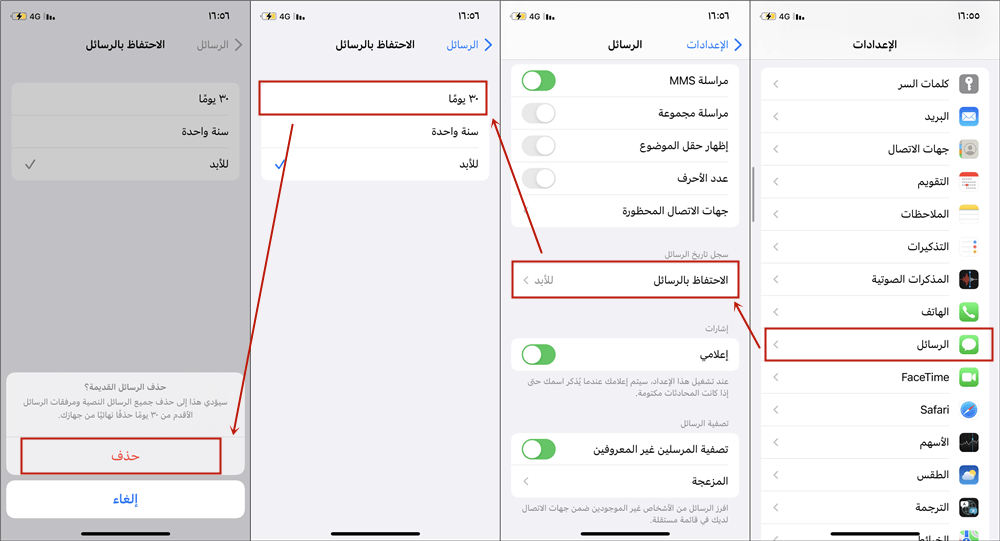
05 حذف المرفقات في الرسائل
الرسائل النصية ليست مجرد محتويات نصية تم ارسالها إليك، أليس كذلك؟ لقد أرسلت واستلمت الميمات وصور GIF المتحركة والصور الشخصية ومقاطع الفيديو، الي غير ذلك من كافة صيغ الملفات التي يمكن مشاركتها عبر برنامج الرسائل. يتم تخزين كل هذا المحتوى على جهاز الايفون حتى إذا لم تقم بحفظه في الصور على الجهاز، وإذا كنت تستخدم الرسائل بشكل يومي، فسيتم إضافة المزيد بسرعة.
الخطوة 1: اذهب إلى الإعدادات> عام> مساحة تخزين iPhone.
الخطوة 2: قم بالتمرير لأسفل وانقر على الرسائل.
نصائح:
هنا سوف تعثر على قائمة من أهم المحادثات والصور وملفات GIF والملصقات وغيرها. اضغط على نوعية الملفات التي تشغل أكبر مساحة. ضع في اعتبارك أنه في حالة حذف كل المحادثات، ستحذف كل المحادثات بالكامل بمعني لن يقتصر الحذف على المرفقات فقط. بالتالي لإبقاء هذه الدردشة يمكنك الاقتصار على حذف الصور والمرفقات فقط.
الخطوة 3: اضغط على "تحرير" في الزاوية العلوية اليمنى. حدد جميع المرفقات التي تريد حذفها. اضغط على أيقونة سلة المهملات للحذف.
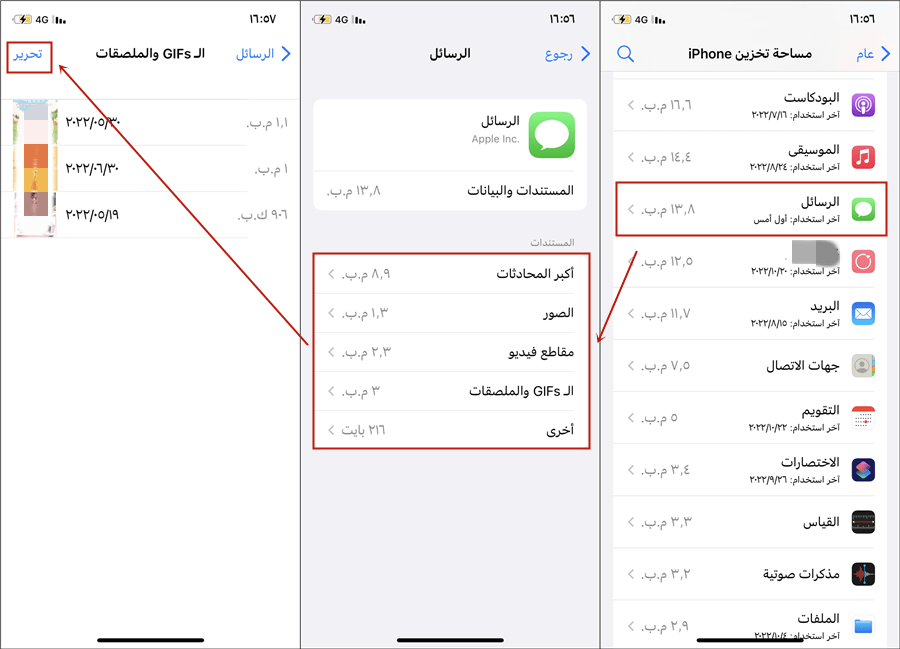
خطوات بسيطة قمنا بها ساعدة في أفرغ مساحة التخزين للايفون.
06 حذف المحتوي بدون اتصال
إذا كنت تستخدم هذه المحتويات بشكل يومي مثل الموسيقى، مقاطع الفيديو، البودكاست وما إلى ذلك. وفي حالة حفظ هذا المحتوى على الجهاز لتمكين تشغيلها لاحقاً بدون نت لتتمكن من تشغيل المحتويات اثناء التنقل في مترو الأنفاق أو أثناء رحلة طويلة، فلديك الكثير من المحتويات التي بالفعل ليس هناك حاجة لوجودها ويمكنك التخلص منها وإفراغ مساحة جيدة على جهاز الايفون.
نتيجة لذلك، يمكن أن تستنفذ تطبيقات مثل YouTube، Netflix، Spotifyعدة غيغابايت من مساحة تخزين الايفون. فلماذا تضيع مساحة على حلقات مسلسل وتظل محتفظ بها في حين لا حاجة ضرورية الي ذلك؟
الخطوة 1: قم بتشغيل تطبيق YouTube. اذهب إلى المكتبة> التنزيلات.
الخطوة 2: اضغط على النقاط الثلاث بجوار الفيديو الذي تم تنزيله. اضغط على "حذف من التنزيلات".
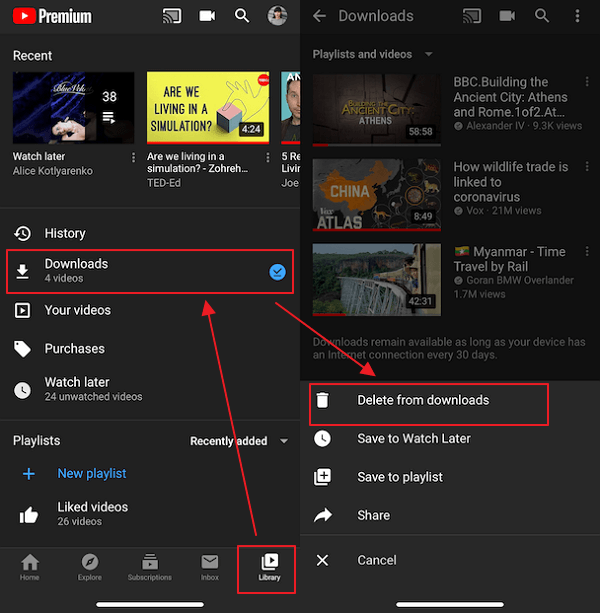
حل مشكلة فشل تشغيل الايفون بسبب مساحة التخزين ممتلئة
عندما لا يكون لدى جهاز الايفون الخاص بك مساحة تخزين كافية ولا يمكن تشغيله، يجب عليك أولاً البدء في حل مشكلة مساحة التخزين ممتلئة في الايفون من خلال الطرق الثلاث التالية، ثم تنظيف مساحة التخزين.
فيما يلي 3 طرق حل مشكلة فشل تشغيل الايفون بسبب مساحة التخزين ممتلئة:
1 تفريغ مساحة الايفون على الكمبيوتر
هنا سوف نتعامل مع الايفون عبر الحاسوب كما لو كنا نستخدم فلاشه ميموري او وحدة تخزين، طريقة سهلة لحذف المحتويات الموجودة على الجهاز.
للتخلص من هذه المشكلة كون جهاز الايفون ما يفتح لعدم وجود مساحة كافية، يمكنك محاولة حذف بعض من بيانات الايفون مثل الصور الموجودة على جهاز الكمبيوتر الخاص بك. قد لا تعمل هذه الطريقة في بعض الحالات لأن الايفون قد لا يتمكن من الاتصال بجهاز كمبيوتر. الخطوات:
- توصيل الايفون بجهاز كمبيوتر وقم بإيقاف تشغيل iTunes.
- علي الكمبيوتر يظهر الآيفون كجهاز تخزين خارجي افتح مجلد DCIM (مجلد صور الكاميرا الافتراضي).
- الآن، ابدأ في حذف الصور ومقاطع الفيديو غير الضرورية. قد يتم إعادة تشغيل جهاز الايفون عدة مرات، استمر في محاولة حذف المزيد من الصور غير المهمة.
- بمجرد تحرير افراغ مساحة كبيرة، سيبدأ الايفون في العمل مرة أخري.
- تحتاج إلى توصيل الايفون بشبكة Wi-Fi مستقرة وعمل نسخة احتياطية لجهاز الايفون الخاص بك على iCloud. أو يمكنك مزامنته مع iTunes ثم إفراغ المجلد.
- سيعمل الايفون مرة أخري بشكل طبيعي.
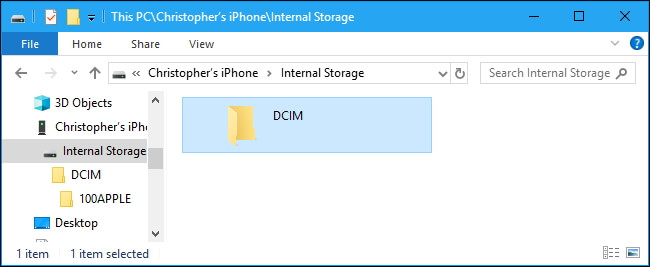
2 إصلاح نظام iOS بدون فقدان البيانات
مساحة التخزين غير كافية للايفون في الغالب بسبب وجود أخطاء نظام iOS. في هذه الحالة، يمكنك اختيار برنامج حل مشاكل النظام iOS باحترافية iMyFone Fixppo الجدير بالثقة لإصلاح مشكلات iOS المختلفة.
- في الوضع القياسي، يكون إصلاح مساحة تخزين الايفون ممتلئة ولن يتم تشغيله بدون فقدان البيانات.
- في ثلاث خطوات يمكنك إصلاح: لا يمكن تشغيل الآيفون أو لا يمكن تحديثه أو ظهور شاشة سوداء مع لوجو آبل الأبيض والأعطال الأخرى، كل ذلك بسبب امتلاء مساحة الايفون.
- ايضًا اصلاح العديد من أخطاء iOS مثل الايفون عالق في وضع الاسترداد أو شعار Apple أو شاشة آبل الأسود، إلخ.
- معدل نجاح مرتفع واصلاح الاخطاء باحترافية، يدعم مختلف الموديلات مثل الايفون 17/16/15/14/13/12/11/X وجميع اصدارات نظام التشغيل من آبل مثل iOS 15/16/17/18/26.
الخطوة 1: قم بتثبيت وتشغيل iMyFone Fixppo على جهاز الكمبيوتر توصيل جهاز الايفون بالكمبيوتر باستخدام كابل USB.
الخطوة 2: حدد "الوضع القياسي" اتبع التعليمات على الشاشة، بمجرد دخول الايفون في وضع DFU أو وضع الاسترداد، سيبدأ البرنامج في إصلاح الايفون الذي لا يمكن تشغيله بسبب السعة غير الكافية.

الخطوة 3: بعد الدخول في وضع DFU أو وضع الاسترداد، سيتعرف البرنامج تلقائيًا على أحدث إصدار من نظام iOS المناسب لجهازك، تحتاج إلى النقر فوق الزر "تنزيل" لتنزيل أحدث إصدار متوافق مع جهازك.

الخطوة 4: بعد تنزيل نسخة نظام التشغيل الأحدث، يرجى النقر فوق "بدء الإصلاح". ثم انتظر انتهاء برنامج iMyFone Fixppo من اصلاح مشكلة عدم إمكانية تشغيل جهاز الايفون لان سعته ممتلئة، يجب إعادة تشغيل جهاز الايفون ليعود مرة أخري للعمل بشكل طبيعي.

3 استعادة الايفون مع iTunes
إذا لم يعمل الايفون لأن مساحة التخزين منخفضة، يمكنك الحصول على مساعدة برنامج iTunes واستعادة جهازك. لكن عند البدء في استخدام طريقة عمل ريست لجهاز الايفون عن طريق الايتونز في محاولة لحل مشكلة الايفون لا يعمل بسبب مساحة التخزين ممتلئه، سوف يترتب على الاستعادة هنا حذف كل شيء من جهازك، بالتالي نحن نوصي بضرورة عمل نسخة احتياطية لكامل الجهاز قبل متابعة الخطوات.
فيما يلي الخطوات المحددة لـ iTunes للرد على أنه لا يمكن تشغيل الايفون بسبب عدم كفاية المساحة:
الخطوة 1: تأكد أولاً من تحديث iTunes الذي تستخدمه إلى أحدث إصدار. قم بتوصيل جهاز الايفون بالكمبيوتر واتبع الإرشادات أدناه لوضع جهازك في وضع الاسترداد، ثم اسمح للجهاز بالاتصال بالي الايتونز بشكل طبيعي.
تدخل الايفون المختلفة الطرز في وضع الاسترداد:
- في الايفون 6S والإصدارات الأقدم، تحتاج إلى الضغط مع الاستمرار على الزرين الهوم او الرئيسية وزرغلق الشاشة الموجود بالأعلى معًا حتى ترى ظهور رسالة بتمام الاتصال في برنامج الايتونز.
- بالنسبة في الايفون 7 و7 بلس، اضغط مع الاستمرار على زر قفل الشاشة وخفض الصوت بشكل متزامن حتى يظهر "الاتصال بالايتونز" على الشاشة.
- في إصدارات من الايفون 8 الى الايفون 17، انقر وحرر بسرعة مفتاح رفع الصوت ثم مفتاح خفض مستوى الصوت. ثم اضغط مع الاستمرار على الزر الجانبي لقفل الشاشة حتى ترى رسالة الاتصال بـ iTunes على الشاشة.
الخطوة 2: انقر على زر " استعادة" الايفون بعد ذلك وسيبدأ iTunes في إعادة تثبيت iOS لإصلاح مشكلة تشغيل الايفون بسبب المساحة.
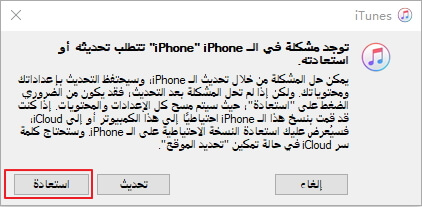
الخطوة 3: بمجرد اكتمال عملية الاستعادة، سيتم إعادة تشغيل جهاز الايفون تلقائيًا. يمكنك التحقق مما إذا كانت مشكلة الايفون لا يعمل بسبب عدم كفاية المساحة قد تم حلها، ثم اتبع الإرشادات التي تظهر على الشاشة لإعادة ضبط الايفون للعمل مرة أخرى، كما يمكنك استعادة النسخة الاحتياطية من البيانات التي قمت بإنشائها قبل البدء في عملية الاستعادة.
أسئلة وأجوبة حول مساحة تخزين الايفون
1 كيفية التحقق من مساحة تخزين الايفون؟
لمعرفة المزيد حول مساحة الايفون، من الإعدادات> عام> "مساحة تخزين iPhone “.
2 ماذا أفعل عند امتلاء مساحة تخزين الايفون الخاصة بي؟
إذا كانت مساحة التخزين منخفضة للايفون، فسيقوم النظام تلقائيًا افراغ بعض هذه المساحة عند تثبيت التطبيقات، تحديث نظام التشغيل، تنزيل الموسيقى وما إلى ذلك.
لكن لن تتم العملية على نحوي مرضي او كافي، بالتالي يفضل القيام بذلك بنفسك عبر برنامج افراغ مساحة احترافي.
3 هل أحتاج إلى شراء مساحة تخزين على iCloud للايفون؟
إذا كنت لا تفضل شراء مساحة iCloud، فيمكنك إجراء بعض التحسينات الموصي بها حول الاستخدام الأمثل للمساحة.
إذا كنت لا تريد شراء مساحة على iCloud أو في حالة التبديل إلى جهاز جديد، يمكنك استخدام أداة النسخ الاحتياطي للايفون وحفظ البيانات التي تحتاجها محلياً، مثلاً انقل الصور التي تشغل مساحة كبيرة إلى الكمبيوتر، بالتالي تتمكن من توفير مساحة على الايفون.
استنتاج
لم نقدم فقط 6 طرق فعالة حول حل مشكلة مساحة التخزين منخفضة للايفون، ولكن أيضًا قدمنا اجابة وافية عن كيفية حل مشكلة مساحة التخزين ممتلئه في الايفون لا يعمل.
إذا كنت ترغب في حل مشكلة مساحة التخزين في الايفون ممتلئة بشكل فعال وسريع، فإننا نوصي بشدة باستخدام iMyFone Fixppo، بنقرة واحدة لحل مشكلات مثل تعطل الجهاز بسبب الذاكرة ممتلئة، أو عدم القدرة على تشغيل الجهاز أو تعليق الايفون معلق على شعار ابل الابيض، وما إلى ذلك. عملية الإصلاح هنا لن تحذف اي بيانات، يمكنك تنزيل البرنامج الان مجاناً والبدء في تجربته.




